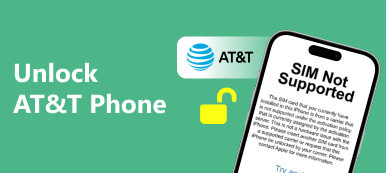Como usuario de HUAWEI, ¿alguna vez ha tenido el inconveniente de que no se le permite ajustar, modificar el sistema en su dispositivo HUAWEI? ¿O alguna vez ha querido hacer un dispositivo único que sea diferente a los demás? Para hacer una nueva personalización en su teléfono HUAWEI, primero debe desbloquear el gestor de arranque HUAWEI.

Para ser honesto, el desbloqueo del gestor de arranque HUAWEI es un proceso fácil y simple. A diferencia de Sony, Motorola y otras marcas de Android, HUAWEI le permite desbloquear el gestor de arranque dentro de los teléfonos HUAWEI.
Simplemente obtenga una contraseña de desbloqueo del sitio web oficial de HUAWEI y luego emita algunos comandos ADB y Fastoot, puede desbloquear fácilmente el gestor de arranque HUAWEI.
¡Si no conoce los pasos detallados, ha venido al lugar correcto! Este tutorial te va a mostrar la necesidad de desbloquear el gestor de arranque HUAWEI Y como hacerlo en detalle. Además, aprenderá cómo hacer una copia de seguridad de su dispositivo HUAWEI antes de desbloquear. Si está interesado con el gestor de arranque HUAWEI bloqueado, siga leyendo y conozca más detalles.
- Parte 1: Razones para desbloquear el cargador de arranque HUAWEI
- Parte 2: Cómo desbloquear el gestor de arranque HUAWEI con kingoroot
- Parte 3: Cómo hacer una copia de seguridad de los datos antes del root bootloader HUAWEI
- Parte 4: Actualización importante para el cargador de arranque HUAWEI
Parte 1: Razones para desbloquear el gestor de arranque HUAWEI
Cada dispositivo Android, por supuesto HUAWEI incluido, tiene un cargador de arranque para instruir al kernel del sistema operativo para que el dispositivo Android pueda arrancar normalmente. Por lo general, el gestor de arranque está bloqueado en el dispositivo Android, ya que los fabricantes quieren que los usuarios se adhieran a su visión del sistema operativo Android que están específicamente diseñados para su dispositivo Android, y HUAWEI no es una excepción.
Entonces, si está ansioso por tener más control de su dispositivo HUAWEI, como Rooteo de sus teléfonos, coloque una ROM personalizada, instale el sistema modificado y así sucesivamente, debe desbloquear el cargador de arranque en el dispositivo HUAWEI de antemano.
Parte 2: Cómo desbloquear el gestor de arranque HUAWEI con kingoroot
Aquí se recomienda utilizar Kingoroot, una de las mejores y más sencillas herramientas de raíz de forma gratuita, para ayudarlo a desbloquear el cargador de arranque en el dispositivo HUAWEI. El Kingoroot contiene el SDK de Android para que descargue el controlador USB de LG automáticamente una vez que se conecte a la PC. Aunque Kingoroot tiene potentes funciones de rooting, aquí se usa como alternativa al SDK de Android y al controlador USB.
Antes de comenzar a desbloquear el gestor de arranque, asegúrese de que su HUAWEI esté completamente cargada o que el nivel de la batería sea superior al 50%, y que todos los datos en el dispositivo ya estén respaldados. Ahora, siga los siguientes consejos para lograr que el cargador de arranque HUAWEI esté desbloqueado.
Paso 1: Descargar e instalar Kingoroot
Descargar e instalar gratis Aplicación Kingoroot en tu computadora Y luego conecte su teléfono HUAWEI a la computadora a través de un cable USB. No desconecte su teléfono durante todo el proceso.
Paso 2: Lanzar el Kingoroot
Haga doble clic en el icono de Kingoroot para iniciarlo. Tan pronto como lo abra, este programa gratuito descargará el controlador USB del teléfono HUAWEI automáticamente. Busque y abra la carpeta de "Kingo Root" en su PC, y abra la carpeta de "herramientas" que está debajo de la carpeta "Kingo Root". Luego ingrese "cmd" en la barra de direcciones.
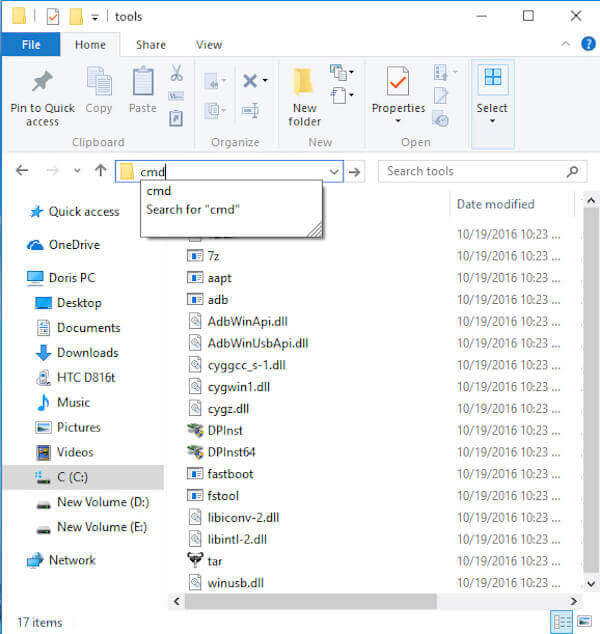
Paso 3: Desbloquear el gestor de arranque HUAWEI
Haga clic en la opción "dispositivos adb" para ejecutar el comando cuando aparezca una ventana de símbolo del sistema en su PC. Si puede ver un número de serie, significa que se reconoce su teléfono HUAWEI.

Paso 4: Enviar número IMEI
Vaya a la página web de desbloqueo de HUAWEI e inicie sesión con su cuenta. Marque el acuerdo de desbloqueo y proporcione la información detallada sobre su dispositivo, como Número IMEIy toque el botón "Enviar".

Paso 5: Reinicia tu telefono
A continuación, obtendrá una contraseña de desbloqueo del cargador de arranque de 16. Luego ejecuta el comando fastboot oem desbloquea tu contraseña de desbloqueo. Y use la tecla de volumen para reiniciar sus teléfonos HUAWEI. Después de que su dispositivo arrancó, ¡ha logrado que el cargador de arranque HUAWEI esté desbloqueado!
No te pierdas: cómo restablecer un teléfono HUAWEI.
Parte 3: Cómo hacer una copia de seguridad de los datos antes del root bootloader HUAWEI
Antes de desbloquear el gestor de arranque HUAWEI, puede frustrarse sobre cómo hacer una copia de seguridad de los datos. Aquí, este pasaje le indicará la mejor y más eficiente manera de hacer una copia de seguridad del dispositivo HUAWEI sin ninguna pérdida de datos. Apeaksoft Copia de seguridad y recuperación de datos de Android es uno de los programas de copia de seguridad y recuperación más potentes y profesionales para Android. Con esta maravillosa herramienta de copia de seguridad, puede realizar fácilmente copias de seguridad de todo, desde su teléfono HUAWEI bloqueado, incluidos mensajes, videos, fotos, contactos, etc.
Respaldo y restauración de datos de Android
- Haga una copia de seguridad segura y selectiva de sus datos de Android.
- Realice copias de seguridad de contactos, mensajes, registros de llamadas, galería, videos, audio y documentos, etc.
- Restaure los datos de los archivos de copia de seguridad al dispositivo Android o PC / Mac.
- Admite dispositivos como Samsung, LG, Huawei, Sony, HTC, Sharp, Windows Phone y más.
Estos son los pasos detallados para hacer una copia de seguridad de todos sus datos antes del desbloqueador del cargador de arranque HUAWEI:
Paso 1: Descargar Copia de seguridad y restauración de datos de Android
Descargue Apeaksoft Android Data Backup & Recovery en su computadora e instálelo de acuerdo con las instrucciones, luego inicie esta aplicación haciendo doble clic en su ícono.
Paso 2: Conecta tu iPhone a la PC
Conecte su teléfono HTC a su computadora mediante un cable USB. Una vez conectado, Android Data Backup & Recovery detectará su dispositivo Android automáticamente. Luego elija una copia de seguridad de sus datos de HTC con un clic.

Paso 3: Copia de seguridad de sus datos
Finalmente, haga clic en el botón "Inicio" para iniciar el proceso de copia de seguridad. Copia de seguridad y recuperación de datos de Android hará una copia de seguridad inmediata de todos sus datos de HTC a la computadora para que pueda continuar desbloqueando el cargador de arranque HUAWEI.

Parte 4: Actualización importante para el gestor de arranque HUAWEI
Además de realizar una copia de seguridad de su dispositivo HUAWEI, asegurarse de haber descargado los últimos controladores USB HUAWEI en su PC también es un requisito previo importante.
Para actualizar los nuevos controladores USB HUAWEI:
Paso 1: Toque el ícono de Configuración para iniciarlo en su teléfono HUAWEI, desplácese hacia abajo en la página y elija la opción "Desarrollador".
Paso 2: Habilite las opciones de Deveolper, la depuración USB y el desbloqueo OEM en su dispositivo HUAWEI.
Paso 3: Entonces no olvide configurar ADB y Fastboot en la computadora.
Conclusión:
Este tutorial es una guía definitiva sobre cómo desbloquear el cargador de arranque HUAWEI. Después de leer esta página, ¿ha logrado desbloquear el gestor de arranque en su teléfono HUAWEI? Por favor comparta su experiencia y problemas en el siguiente comentario. ¡Y no olvides compartir esta publicación con tus amigos si te ayuda en cierta medida!